
Раздел 2. Организация баз данных
Лекция 13. СУБД MS Access . Создание таблиц и определение связей
В настоящее время наибольшее распространение получили реляционные СУБД к числу которых относится и офисная СУБД - MS Access . Основным преимуществом MS Access является его наличие в составе пакета MS Office . СУБД MS Access имеет богатые функциональные возможностями и удобна в использовании. Особенно удобной является визуальная среда разработки, значительно ускоряющая процесс создания БД.
Начиная с пакета MS Office 2000, в составе MS Access появились новые функциональные возможности:
§ Поддержка клиент-серверных приложений. В качестве серверов БД могут быть использованы Microsoft SQL Server 6.5 или 7.0, а также процессор обработки данных MSDE (Microsoft Database Engine ).
§ Экспорт объектов БД в формат HTML , создание статических и динамических Web -страниц для доступа к данным.
§ Возможность использования электронной почты для отправки данных и т.д.
Взаимодействие со средой MS Access осуществляется через главное меню и панели инструментов их использование и настройка не отличается от других приложений пакета MS Office . СУБД MS Access создает всю систему в одном фале с расширением *. mdb , с этим связаны недостатки и преимущества этой СУБД.
Основы работы в СУБД MS Access
После создания или открытия БД через окно диалога « Microsoft Access » откроется рабочее окно диалога «База данных» (рисунок 13.1).
Рисунок 13.1 - Диалоговое окно «База данных»
Рабочее окно «База данных» позволяет получить доступ к основным объектам MS Access , таким как: таблицы, запросы, формы, отчеты, страницы, макросы, модули. Определим основные объекты, используемым в СУБД Access :
§ Таблица – основной объект реляционной базы данных, необходимый для хранения данных.
§ Запрос – это вопрос, формируемый по отношению к базе данных. Именно запросы позволяют получать необходимую информацию из реляционных БД. В основе них лежит реляционная алгебра и реляционное исчисление.
§ Форма – формат отображения в виде окна ОС Windows. Весь пользовательский интерфейс базируется на формах.
§ Отчет – форматированное представление данных, выводимое на экран, принтер или файл.
§ Страница – формат отображения в виде формы служащий для доступа к Web-страницам. Новый объект, добавленный в MS Access 2000.
§ Макрос – набор из одной и более макрокоманд, выполняющий определенные, наиболее часто используемые операции.
§ Модуль – программа на языке Access Basic . Использование модулей позволяет более полно реализовать возможности MS Access .
Практически каждый объект MS Access , кроме макросов и модулей, имеет несколько вариантов создания, традиционными можно назвать конструктор и мастер:
§ Мастер – позволяет создавать объект общего вида и представляет собой окно диалога с рядом задаваемых последовательно вопросов, ответы на которые позволяют уточнить свойства создаваемого объекта. Обычно применяется как первичное средство создания объекта.
§ Конструктор – предоставляет мощные механизмы настройки и редактирования, обычно служит средством редактирования уже созданного объекта и придания ему надлежащего вида.
Создание таблиц
СУБД MS Access поддерживает ряд базовых типов данных: текстовый, числовой, денежный, счетчик, даты/времени, логический, поле МЕМО, поле объекта OLE , гиперссылка. Среди перечисленных типов расширенными можно считать последние два: поле объекта OLE и гиперссылка, последний не нуждается в пояснениях. Поле объекта OLE позволяет импортировать в таблицы БД объекты, поддерживающие технологию OLE , например изображения, документы MS Word и т.д.
На имена таблиц и полей в СУБД MS Access накладываются следующие ограничения:
§ Имя поля не может содержать более 64 символов.
§ В именах полей и таблиц недопустимо использование управляющих символов с кодами 0 – 31 и символов (. ! ‘ ).
§ Имя поля не может начинаться с пробела, кроме того, привыкать к использованию пробелов вообще не желательно, лучше использовать нижнее подчеркивание.
СУБД MS Access предлагает несколько способов создания таблиц:
§ Режим таблицы – позволяет создать таблицу в режиме таблицы, т.е. открывается таблица, в которую необходимо вписать заголовки столбцов (поля). Все типы полей принимаются, по умолчанию как текстовые.
§ Конструктор – позволяет создать новую таблицу в конструкторе таблиц, при этом сразу можно указать все возможные свойства полей таблицы.
§ Мастер таблиц – позволяет создать таблицу с помощью мастера имеющего большой запас шаблонов таблиц с уже определенными свойствами. Процесс создания заключается в выборе необходимых полей из образцов таблиц.
§ Импорт таблиц – позволяет импортировать таблицы из внешних файлов, например из существующих БД MS Access , таблиц MS Excel и т.д. В результате в текущей БД будет создана таблица, полученная из внешнего источника.
§ Связь с таблицами – позволяет осуществить связь с таблицами расположенными во внешних файлах.
Основным средством создания таблиц в MS Access является конструктор таблиц. Рассмотрим структуру конструктора таблиц (рисунок 13.2) и особенности создания таблиц в этом режиме.
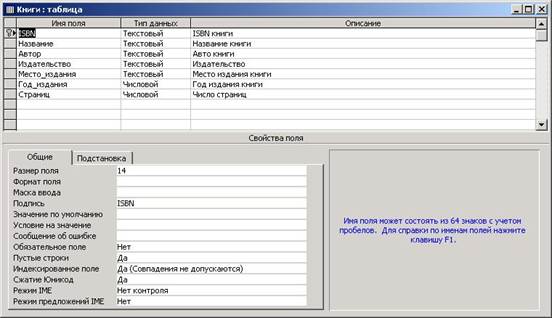
Рисунок 13.2 - Окно конструктора таблиц
В верхней части окна конструктора находится бланк-таблица содержащая три столбца: «Имя поля», «Тип данных», «Описание». В столбце «Имя поля» указываются имена полей (атрибутов) создаваемой таблицы. В столбце «Тип данных» указываются базовые типы данных соответствующих полей. Столбец «Описание» не является обязательным и предназначен для комментариев.
Каждое поле, наряду с определенным типом, имеет дополнительные свойства, отображаемые в разделе «Свойства поля» в нижней части конструктора.
Можно выделить следующие свойства полей расположенные на вкладке «Общие»:
· Размер поля – определяет максимальное число знаков (применяется для полей типа: текстовые, числовые, счетчик);
· Новые значения – определяет способ изменения значений счетчика (только для типа счетчик);
· Формат поля – определяет формат вывода значений поля (применяется для всех полей кроме полей объектов OLE );
· Число десятичных знаков – определяет число десятичных знаков при отображении чисел (применяется для типов: числовой, денежный);
· Маска ввода – позволяет задать маску ввода, для упрощения ввода данных (применяется для полей типа: текстовые, дата/время, числовые, денежные);
· Подпись – определяет текст, который будет выводиться в качестве заголовка столбца вместо имени поля (для всех полей);
· Значение по умолчанию – позволяет задать значение, автоматически вводимое в поле при создании новой записи;
· Условие на значение – определяет требования к данным, вводимым в поле;
· Сообщение об ошибке – содержит сообщение, которое будет выводиться в случае нарушения условия на вводимое значение (см. выше);
· Обязательное поле – указывает, требуется ли обязательный ввод значений в поле;
· Пустые строки – определяет, допускается ли ввод пустых строк в поле (только для текстовых полей);
· Индексное поле – определяет индекс создаваемый по одному полю;
· Сжатие ЮНИКОД – включает сжатие полей, при использовании кодировки Unicode (для полей МЕМО, гиперссылок и текстовых полей).
Замечание. Определение таких свойств как «Маска ввода», «Значение по умолчанию», «Условие на значение», «Сообщение об ошибке» позволят повысить удобство и скорость работы пользователей, а также снизить количество возможных ошибок.
Вкладка «Подстановка» предоставляет средства создания элементов управления для альтернативного ввода значений таких как: список и поле со списком. По умолчанию определено обычное поле.
Назначение первичного ключа осуществляется командой Правка - Ключевое поле, командой контекстного меню Ключевое поле или кнопкой панели инструментов . Сложный первичный ключ можно создать аналогично, предварительно выделив поля входящие в первичный ключ мышкой, с удержанием клавиши Shift или Ctrl .
Как и во многих СУБД, ключи определяются индексами (в том числе первичный ключ), поэтому для назначения сложных ключей или их специальной настройки можно использовать окно диалога «Индексы» (рисунок 13.3).
В столбце «Индекс» определяются имена индексов таблицы, причем первичный ключ таблицы всегда имеет имя PrimaryKey . Столбец «Имя поля» позволяет указать набор полей входящих в состав индекса. Специальные параметры индекса определяются в нижней части окна «Свойства индекса».

Рисунок 13.3 - Окно диалога создания составных индексов.
Обычно, после того как созданы все таблицы и определены все свойства их полей создаются связи между таблицами. Связи позволяют реализовать принципы поддержки целостности между данными, размещенными в различных таблицах. Связи создаются через инструмент – «Схема данных», вызываемый командой Сервис - Схема данных или кнопкой панели инструментов. Добавление таблиц в схему реализуется через окно диалога «Добавление таблицы» простым выделением и нажатием кнопки «Добавить» (рисунок 13.4). Необходимо отметить, что в связях могут участвовать не только таблицы, но и запросы.

Рисунок 13.4 – Диалоговые окна «Схема данных» и «Добавление таблицы»
Создание связей между таблицами осуществляется простым протягиванием, для этого нажимаем левую кнопку мыши на поле первичного ключа главной таблицы и тянем до внешнего ключа подчиненной таблицы, после этого левую кнопку мыши отпускаем. В результате появится диалоговое окно «Изменение связей» (рисунок 13.5).
В окне диалога «Изменение связей» поля со списками «Таблица/запрос» и «Связанная таблица/запрос» указывают на главную и подчиненную таблицы соответственно. Левый часть списка содержит поля главной таблицы участвующие в связи, а в правой части указываются связанные с ними поля подчиненной таблицы. При соединении с использованием простых ключей MS Access заполняет списки связей автоматически, но при соединении сложных ключей приходится заполнять списки вручную.
Окно диалога «Изменение связей» позволяет определять принципы поддержки ссылочной целостности, для этого используется группа флажков «Обеспечение целостности данных». Если флажок «Обеспечение целостности данных» не выставлен, то MS Access не следит за поддержкой целостности связанных записей.
MS Access поддерживает два основных принципа поддержки ссылочной целостности на удаление:
§ запрет на удаление записей главной таблицы, на которые существуют ссылки в подчиненных таблицах, если флажок «Каскадное удаление связанных записей» не включен;
§ при удалении записи главной таблицы, на которые существуют ссылки в подчиненных таблицах, происходит каскадное удаление последних, если флажок «Каскадное удаление связанных записей» включен (рисунок 13.5);
Аналогичные принципы действуют при обновлении записей, но управляются флажком «Каскадное обновление связанных полей».

Рисунок 13.5 - Диалоговое окно «Изменение связей»
Контрольные вопросы
1. Какие новые возможности появились в СУБД MS Access 2000?
2. Какие категории объектов выделяют в СУБД MS Access?
3. Какие методы создания объектов можно назвать основными?
4. Назовите основные типы данных, используемые в MS Access .
5. Какие ограничения накладываются на имена полей и таблиц в СУБД MS Access ?
6. Какие режимы работы используются для работы с таблицей?
7. Назовите основные свойства полей MS Access .
8. В чем назначение вкладки «Подстановка»?
9. Как определяются ключи и индексы?
10. Как создаются связи между таблицами в СУБД MS Access ?
11. Какие принципы поддержки ссылочной целостности используются СУБД MS Access ?
Задания для самостоятельной работы
Задание 1. С учетом основных данных (таблицы 13.1 – 13.5) создайте оставшиеся таблицы БД ИС «Библиотека» и установите связи. Ключевые поля показаны курсивом. Описание создания таблицы «Книги» приводится ниже.
Таблица 13.1 – Свойства полей таблицы «Книги»
| Подпись | Тип данных | Размер | Обяз. Поле | Индекс. поле | Пустые знач. | Условия |
| ISBN | Текстовый | 14 | Да | Да (совпадения не допускаются) | Нет | |
| Название | Текстовый | Да | Нет | |||
| Текстовый | ||||||
| Издательство | Текстовый | Да | Нет | |||
| Место издания | Текстовый | Да | Нет | |||
| Год издания | Числовой | Целое | Да | >19 59 |
||
| Страниц | Числовой | Целое | Да |
Таблица 13.2 – Свойства полей таблицы «Экземпляры»
| Подпись | Тип данных | Размер | Обяз. поле | Индекс. поле | Маска ввода |
| Инвентарный номер | Числовой | Дл.целое | Да | Да (совпадения не допускаются) | |
| ISBN | Текстовый | Да | Да (совпадения допускаются) | ||
| Читательский билет | Числовой | Дл.целое | Да | Да (совпадения допускаются) | |
| Наличие | Логический | Да | |||
| Дата взятия | Дата/Время | Кр.ф.даты | Да |
||
| Дата возврата | Дата/Время | Кр.ф.даты | Да |
Таблица 13.3 – Свойства полей таблицы «Читатели»
| Подпись | Тип данных | Размер | Обяз. поле | Индекс. поле | Пустые значения | Условия |
| Читательский билет | Числовой | Дл.целое | Да | Да (совпадения не допускаются) | ||
| ФИО | Текстовый | Да | Нет | |||
| Дата рождения | Дата/Время | Кр.ф.даты | Да | |
||
| Пол | Текстовый | Да | Нет | «М» or «Ж» |
||
| Домашний телефон | Текстовый | |||||
| Рабочий телефон | Текстовый |
Таблица 13.4 - Свойства полей таблицы «Каталог»
| Подпись | Тип данных | Размер | Обяз. поле | Пустые значения |
| Код области знаний | Числовой | Целое | Да | |
| Наименование | Текстовый | Да | Нет |
Таблица 13.5 - Свойства полей таблицы «Связь»
| Подпись | Тип данных | Размер | Обяз. поле | Индекс. Поле | Пустые значения |
| ISBN | Текстовый | 14 | Да | Да (совпадения допускаются) | Нет |
| Код области знаний | Числовой | Целое | Да | Да (совпадения допускаются) |
Пример создания таблицы «Книги»
Создадим таблицу «Книги» БД «Библиотека» на основе созданной ранее реляционной схемы, с учетом некоторых сформулированных ранее ограничительных условий. Для удобства основные свойства полей сведены в таблицы 13.1 – 13.5
1. В диалоговом окне БД (рисунок 13.1) выбираем категорию «Таблицы».
2. Открываем окно конструктора таблиц командой Создать-Конструктор или другим способом.
3. В раскрывшемся окне диалога (рисунок 13.2) устанавливаем курсор в первую свободную строку столбца «Имя поля» и вводим название поля - ISBN .
4. В столбце «Тип данных» указываем тип - текстовый (данное значение устанавливается по умолчанию).
5. Уточняем размер поля, для этого курсор устанавливается в позицию свойства – «Размер поля» (в нижней части окна конструктора, рисунок 13.2) и указываем значение – 14 .
6. Реальные названия полей могут отличаться от тех, которые показываются пользователям. Для этого установим значение свойства «Подпись» равным ISBN или в иное, если этого требует пользователь.
8. Повторяем пункты 3 – 7 и аналогично создаем другие поля таблицы, но для поля Год_издания дополнительно установим свойство «Условие на значение» равным >1959 . Со свойством «Условие на значение» обычно устанавливают свойство «Сообщение об ошибке», например значение Книга издана до 1960 года!
9. Укажем первичный ключ для поля ISBN , для этого курсор устанавливаем на него и выполняем команду контекстного меню Ключевое поле.
10. Сохраним созданную таблицу под именем Книги . Окно диалога «Сохранение» вызывается каждый раз при закрытии измененной таблицы.
Аналогичным способом создаются и остальные таблицы БД.
Пример создания фиксированного списка
В некоторых случаях требуется создавать поля, в которые вводятся фиксированные значения из списка, например для таблицы Читатели в поле Пол могут вводиться только два значения «М» или «Ж» . Для создания поля со списком для поля Пол выполним следующие действия:
1. Выберем поле Пол .
2. Перейдем на вкладку бланка свойств «Подстановка».
3. Установим свойство Тип элемента управления в значение Поле со списком .
4. Установим свойство Тип источника строк в значение Список значений .
5. Установим свойство Источник строк в значение «М»;«Ж»
6. Сохраним изменения в таблице.

Рисунок 13.6 – Схема данных БД «Библиотека»
Задание 2. Установите связи между таблицами, как показано на рисунке 13.6. Руководствуйтесь правилами поддержания ссылочной целостности определенными в постановке задачи.
Microsoft Access - это функционально полная реляционная СУБД . В ней предусмотрены все необходимые средства для определения и обработки данных, а также для управления ими при работе с большими объемами информации.
СУБД Microsoft Access предоставляет возможность контролировать задание структуры и описание своих данных, работу с ними и организацию коллективного пользования этой информацией. СУБД Microsoft Access также существенно увеличивает возможности и облегчает каталогизацию и ведение больших объемов хранящейся в многочисленных таблицах информации. СУБД Microsoft Access включает в себя три основных типа функций: определение (задание структуры и описание) данных, обработка данных и управление данными. MS Access - это набор инструментальных средств для создания и эксплуатации информационных систем.
Средствами Access можно проводить следующие операции.
1. Проектирование базовых объектов ИС - двумерных таблиц, с разными типами данных, включая поля объектов OLE. Прежде чем заполнять данными таблицу, надо создать ее макет.
2. Установление связей между таблицами, с поддержкой целостности данных, каскадного обновления полей и каскадного удаления записей.
3. Ввод, хранение, просмотр, сортировка, модификация и выборка данных из таблиц с использованием различных средств контроля информации, индексирования таблиц и аппарата алгебры логики (для фильтрации данных).
4. Создание, модификация и использование производных объектов ИС (форм, запросов и отчетов).
Объектом обработки MS Access является файл базы данных, имеющий произвольное имя и расширение .MDB . В этот файл входят основные объекты MS Access: таблицы, формы, запросы, отчеты, макросы и модули. Таким образом, информационная система, созданная в Access, - это файл базы данных.MDB плюс инструментарий самой Access. Эксплуатация такой ИС - это обработка документа.MDB приложением Access.
Информация в базе данных Access представляется в виде отдельных таблиц. При этом каждый столбец таблицы соответствует полю данных, а каждая строка - записи данных.
Запись данных состоит из нескольких полей. При этом действует следующее правило: запись данных представляет собой группу взаимосвязанных полей, рассматриваемых как единое целое. Например, запись данных может содержать информацию о конкретном клиенте или продукте. Каждая запись данных в таблице содержит одинаковое число полей. Каждое поле содержит один и тот же тип информации. Например, в каждой записи данных некоторой таблицы поле ИМЯ КЛИЕНТА будет предназначено для имени клиента, т.е. будет содержать однотипную информацию.
Существуют различные типы данных. Тип данных для конкретного поля данных выбирается в зависимости от того, какая информация будет располагаться в этом поле. Размер поля данных определяется в зависимости от выбранного для него типа. Описание типов данных и их характеристика приведены в таблице 2.
Таблица 2 – Типы данных
| Тип данных | Применение | Размер |
| Текстовый (Text) | Текст или комбинация текста и чисел, например, адрес, а также числа, не требующие вычислений, например, номера телефонов. номенклатурные номера или почтовый индекс. | До 255 символов. Хранятся только введенные в поле символы, позиции, не использованные в текстовом поле, не хранятся. Для управления максимальным числом вводимых символов следует определить свойство Размер поля (FieldSize). |
| Поле MEMO | Длинный текст или числа, например, комментарии или описание. Поля MEMO не могут быть индексированы или отсортированы. Для хранения форматированного текста или длинных документов, вместо поля MEMO. следует создать поле объекта OLE. | До 65535 символов. |
| Числовой (Number) | Числовые данные, используемые для математических вычислений, за исключением вычислений, включающих денежные операции (для которых используется денежный тип). Тип и размер значений, которые могут находиться в числовом поле. Можно изменить в свойстве Размер поля (FieldSize). Например, в поле. занимающее на диске 1 байт, допускается ввод только целых чисел (без десятичных знаков) от 0 до 255. | 1, 2, 4 или 8 байт. 16 байттолько для кодов репликации. |
| Дата/время (Date/Time) | Даты и время. Хранение значений дат и времени в поле типа Дата/Время обеспечивает правильную сортировку. Все изменения, внесенные в форматы дат и времени в окне Язык и стандарты Панели управления Windows, будут автоматически отражены в полях типа Дата/Время. | 8 байт. |
| Денежный (Currency) | Значения валют. Денежный тип используется для предотвращения округлений во время вычислений. Предполагает до 15 символов в целой части числа и 4 - в дробной. | 8 байт. |
| Счетчик (AutoNumber) | Автоматическая вставка последовательных (отличающихся на 1) или случайных чисел при добавлении записи. Для создания возрастающего счетчика следует оставить все настройки свойства в нижней части окна прежними (по умолчанию), в свойстве Размер поля (FieldSize) задано значение Длинное целое, а в свойстве Новые значения (New Values) - Последовательные (Increment). Для создания счетчика случайных чисел для свойства Новые значения нужно установить значение Случайные (Random). | 4 байта. Для кодов репликации - 16 байт. |
| Логический (Yes/No) | Поля. содержащие только одно или два значения, таких как Да/Нет, Истина/Ложь. Вкл/Выкл. | 1 бит. |
| Объекты OLE (OLE Object) | Объекты (например, документы Microsoft Word. электронные таблицы Microsoft Excel, рисунки, звуки и другие данные), созданные в других программах, использующих протокол OLE. Объекты могут быть связанными или внедренными в таблицу Microsoft Access. Для отображения объекта OLE в форме или отчете необходимо использовать элемент управления Присоединенная рамка объекта. | До 1 гигабайта |
| Мастер подстановок (Lookup Wizard) | Создается поле. позволяющее выбрать значение из другой таблицы или из списка значений, используя поле со списком. При выборе данного параметра в списке типов данных для их определения загружается Мастер. | Размер такой же, как и размер ключевого поля, которое также является Мастером подстановок, обычно 4 байта. |
| Гиперссылка (Hyperlink) | Поле, в котором хранятся гиперссылки. Гиперссылка может быть либо типа UNC (Universal Naming Convention - стандартный формат пути файла с включением сетевого сервера), либо URL (Uniform Resource Locator - адрес объекта в Internet или внутренней сети с включением типа протокола доступа). Гиперссылка может состоять из четырех частей: текст, выводимый в поле или в элементе управления; путь к файлу (в формате пути UNC) или странице (URL); дополнительный адрес - расположение внутри файла или страницы; подсказка - текст, отображаемый в виде всплывающей подсказки. | Длина каждой из частей гиперссылки не более 2048 символов. |
| Примечание: Числовые, денежные и логические типы данных, а также Дата/Время, обеспечивают стандартные форматы отображения. Для выбора форматов для каждого типа данных следует определить свойство Формат. Для всех данных, кроме объектов OLE, можно также создать пользовательский формат отображения. Подробнее см. ниже в разделе "Свойство Формат поля". |
Кроме таблиц СУБД Access работает со следующими объектами:
Формами;
Запросами;
Отчетами;
Макросами;
Модулями.
Таблица - это базовый объект MS Access. Все остальные объекты являются производными и создаются только на базе ранее подготовленных таблиц.
Форма не является самостоятельным объектом Access. Она просто помогает вводить, просматривать и модифицировать информацию в таблице или запросе. Запросы и отчеты выполняют самостоятельные функции: выбирают, группируют, представляют, печатают информацию.
Каждый объект MS Access имеет имя. Длина имени любого объекта MS Access (таблицы, формы и т. д.) - не более 64 произвольных символов (за исключением точки и некоторых служебных знаков). В имя могут входить пробелы и русские буквы. С каждым объектом работают в отдельном окне, причем предусмотрено два режима работы:
1) режим конструктора, - когда создается или изменяется макет, структура объекта (например, структура таблицы);
2) оперативный режим, - когда в окне задачи ИС просматривается, изменяется, выбирается информация.
Кроме того, в файл базы данных входит еще один документ, имеющий собственное окно: Схема данных. В этом окне создаются, просматриваются, изменяются и разрываются связи между таблицами. Эти связи помогают контролировать данные, создавать запросы и отчеты.
Форма, строго говоря, - необязательный элемент ИС (в принципе без нее можно обойтись), но она позволяет упростить операции ввода и просмотра данных.
Запрос - это производная таблица, в которую входят данные из других таблиц и над ними проводятся различные операции. В частности, в запросе могут появиться вычисляемые поля, т. е. поля, значения которых являются функциями значений других полей (возможно, из разных таблиц). Кроме того, запросы позволяют проводить групповые операции, т.е. операции над группой записей, объединенных каким-то общим признаком (например, можно просуммировать количество для записей с одним и тем же кодом). Наконец, запросы позволяют составлять выборки из таблиц по какому-то условию. В таких случаях применяется алгебра логики.
Отчет - это фактически тот же запрос, но оформленный так, чтобы его можно было напечатать на бумаге и представить начальству (с красивыми заголовками, промежуточными итогами и т. п.).
По сути дела, таблицы и формы применяются для обслуживания содержимого базы данных, а запросы и отчеты выполняют основную функцию ИС - извлечение, преобразование и представление информации.
Создание производных объектов - запросов, форм и отчетов - ведется примерно по одной и той же схеме. Вот некоторые особенности:
Для производных объектов необходимо указать имя (имена) таблицы (запроса), на базе которой создается этот объект;
При использовании Мастера на панели инструментов необходимо установить флажок «Панель элементов», и на экране появится набор пиктограмм (рис. 14.5), с помощью которого вы проектируете форму (отчет, запрос).
Создание любых объектов возможно двумя способами: с помощью мастера и в режиме конструктора.
MS Access обладает мощными, удобными и гибкими средствами визуального проектирования объектов с помощью Мастеров, и это дает возможность пользователю при минимуме предварительной подготовки довольно быстро создать полноценную ИС - на уровне таблиц, форм, запросов-выборок и отчетов.
Мастера сами выполняют нужные действия. При вызове Мастера открывается соответствующая последовательность диалоговых окон. Получив ответы на заданные вопросы, Мастер выполняет все необходимые действия. Предположим, вы хотите сформировать отчет. Мастер отчетов спросит вас, как должен выглядеть отчет и какие данные он должен содержать. После получения ответов отчет будет полностью готов. С помощью других Мастеров можно формировать таблицы баз данных, запросы и формы.
Работа с Мастерами проста, надежна и эффективна, и позволяет использовать все богатство возможностей Microsoft Access.
Конструктор (Builder) - это инструмент Access, который облегчает выполнение конкретного задания. Крайне полезным является Конструктор выражений - он позволяет быстро сформировать сложное выражение. С помощью Конструктора запросов легко формируются запросы, которые используются для получения выборок данных для формы или отчета. Помимо перечисленных, в Access имеются и другие конструкторы. Это - макро-конструктор, с помощью которого формируются различные макросы, а также конструкторы меню, полей, цветов, кодов и другие.
1 Запуск Microsoft Access:
При запуске Access на экране появляется окно (рисунок 1.1), в котором можно:
Либо создать новую базу данных, т. е. файл с расширением.MDB;
Либо открыть существующую БД, т. е. файл с расширением.MDB.
Создание БД. После выбора команды [Файл-Создать...], на экране появляется стандартный файлер (рисунок 1.2), в котором надо указать имя и адрес создаваемого файла базы данных. Например, для информационной системы с именем Телефонный справочник.MDB.
Создав файл, Access раскрывает пустое окно базы данных, и в этом окне проводятся все операции - создание и манипулирование объектами БД. В этом окне находится 7 объектов (Таблицы, Запросы, Формы, Отчёт, Страницы, Макросы, Модули) и группы.
 Открытие БД
. После выбора команды [Файл-Открыть...], на экране появляется стандартный файлер, в котором необходимо указать имя и адрес существующего
файла базы данных. Затем в окне приложения раскрывается окно БД,
обеспечивающее доступ к уже созданным объектам базы данных и возможность создавать новые объекты.
Открытие БД
. После выбора команды [Файл-Открыть...], на экране появляется стандартный файлер, в котором необходимо указать имя и адрес существующего
файла базы данных. Затем в окне приложения раскрывается окно БД,
обеспечивающее доступ к уже созданным объектам базы данных и возможность создавать новые объекты.
 MS Access - многооконное
приложение, однако в любой момент может быть открыта только одна база данных. Именно ее окно является главным
окном документа в приложении Access (рисунок 1.3), и его закрытие означает закрытие соответствующего файла.MDB. Однако это окно порождает множество дочерних
окон (таблицы, запроса, формы и т. д.). Сохранить объект (например, макет таблицы), окно которого находится на экране, и присвоить ему имя можно точно так же, как это делается с файлами: командой [Файл-Сохранить] или [Файл-Сохранить как...].
MS Access - многооконное
приложение, однако в любой момент может быть открыта только одна база данных. Именно ее окно является главным
окном документа в приложении Access (рисунок 1.3), и его закрытие означает закрытие соответствующего файла.MDB. Однако это окно порождает множество дочерних
окон (таблицы, запроса, формы и т. д.). Сохранить объект (например, макет таблицы), окно которого находится на экране, и присвоить ему имя можно точно так же, как это делается с файлами: командой [Файл-Сохранить] или [Файл-Сохранить как...].
Работа с таблицами
Итак, в окне базы данных находится перечень существующих объектов БД - таблиц, запросов и т. д. С окном любого объекта (дочерним окном) можно работать либо в оперативном режиме (например, вводить или просматривать данные в таблице), либо в режиме конструктора (например, изменять макет таблицы).
Прежде чем пользоваться каким-либо объектом (например, заполнять данными таблицу), надо создать этот объект (например, создать макет таблицы).
Если выбрана вкладка Таблица, в окне этой вкладки отображается список существующих таблиц данной БД.
Чтобы открыть существующую таблицу, надо выделить ее имя в этом списке и нажать кнопку «Открыть».
На рисунке 1.3 показано окно приложения MS Access вместе с окном базы данных «Межгород». Пока в этом файле нет ни одного объекта.
Для включения в БД новой таблицы, надо нажать кнопку «Создать».
Чтобы исправить макет существующей таблицы, надо выделить ее имя в списке и нажать кнопку «Конструктор».
Такие же операции выполняются со всеми другими объектами MS Access.
Любой объект (таблицу, запрос, форму, отчет) можно создать либо вручную (режим конструктора), либо с помощью Мастера.
Конструктор (Builder) - это инструмент Access, который облегчает выполнение конкретного задания. Крайне полезным является Конструктор выражений - он позволяет быстро сформировать сложное выражение. С помощью Конструктора запросов легко формируются запросы, которые используются для получения выборок данных для формы или отчета.
При вызове Мастера открывается соответствующая последовательность диалоговых окон. Получив ответы на заданные вопросы, Мастер выполняет все необходимые действия. Например, при формировании отчета Мастер отчетов спросит, как должен выглядеть отчет и какие данные он должен содержать. После получения ответов отчет будет полностью готов. С помощью других Мастеров можно формировать таблицы баз данных, запросы и формы.
Таблицы и запросы создавать вручную (в режиме конструктора);
- формы и отчеты создавать с помощью Мастера.
Рассмотрим последовательность шагов при включении в базу данных новой таблицы. Сначала нужно определить предметную область, для которой будет создаваться база данных. В качестве предметной области определим междугородние телефонные разговоры, расчет суммы оплаты за междугородние телефонные разговоры для отдельных абонентов. В первую очередь определяются поля, которые будет содержать таблица «Абоненты» базы данных «Межгород». Необходимые поля показаны в таблице 3, причем поле «Номер абонента» будет выбран в качестве ключевого. Ключ представляет собой поле в соответствующей таблице. Он однозначно характеризует каждую запись, содержащуюся внутри таблицы.
Таблица 3 – Поля таблицы «Абонент»
Идеальным первичным ключом является такая информация как номер клиента, номер счета и т. д. При помощи такого ключа легко определить соответствующую запись. Для первичного ключа не годятся поля, содержащие имя клиента. Всегда возможна ситуация, когда несколько человек имеют одно и то же имя.
После определения необходимых полей, можно приступить к созданию собственно таблицы в MS Access.
Для этого нужно открыть окно конструктора таблиц (рис. 2.1), выбрав вкладку Таблица и строку «Создание таблицы в режиме конструктора» или нажать кнопку «Создать».
В верхней части открывшегося окна находится создаваемый или модифицируемый макет таблицы, который представляет собой просто список полей с указанием имени поля, типа данных и описания. Каждое поле таблицы - это одна строка верхней части этого окна (рисунок 2.1).
 Каждому полю таблицы следует присвоить уникальное имя, определить тип данных, которые будут в него вводиться, и описать содержимое поля, т.е. ввести текстовые комментарии, в которых указано назначение данного поля. Имя поле может иметь до 64 символов. Описание - необязательный параметр и используется для дополнительного пояснения используемого поля.
Каждому полю таблицы следует присвоить уникальное имя, определить тип данных, которые будут в него вводиться, и описать содержимое поля, т.е. ввести текстовые комментарии, в которых указано назначение данного поля. Имя поле может иметь до 64 символов. Описание - необязательный параметр и используется для дополнительного пояснения используемого поля.
В столбце Имя поля (рисунок 2.2) набирается произвольное имя . В следующем столбце надо указать тип данных для этого поля. Тип данных можно выбрать из раскрывающегося списка, который появляется в этом столбце (типы данных описаны в таблице 3). Кроме того, как только курсор оказывается в столбце Тип данных, в нижней части окна возникает бланк свойств (характеристик) данного поля.
 Бланк свойств (нижняя часть окна) представляет собой перечень свойств (слева название свойства, справа - значение
этого свойства) с окном подсказки по каждому свойству.
Бланк свойств (нижняя часть окна) представляет собой перечень свойств (слева название свойства, справа - значение
этого свойства) с окном подсказки по каждому свойству.
Перечень свойств меняется, в зависимости от типа данных, который в текущий момент отображается в столбце Тип данных. Щелкнув мышью на поле значения в бланке свойств, можно изменить это значение (в рамках допустимого для этого типа данных). Свойства полей перечислены в таблице 4.
Таблица 4 – Свойства полей, отображаемые в бланке свойств конструктора таблиц
| Свойство | Назначение |
| Размер поля | Задает максимальное число символов для ввода в данное поле |
| Новые значения | Определяет способ изменения значений счетчика при добавлении новых записей |
| Формат поля | Задает формат вывода значений данного поля |
| Число десятичных знаков | Определяет число десятичных знаков, используемых при отображении чисел |
| Маска ввода | Задает маску ввода, облегчающую ввод данных в поле |
| Подпись | Определяет текст, который выводится в качестве подписи поля |
| Значение по умолчанию | Позволяет указать значение, автоматически вводящееся в поле при создании новой записи |
| Условие на значение | Определяет требования к данных, вводимым в поле |
| Сообщение об ошибке | Позволяет указать текст сообщения, выводящегося на экран, если введенные данные нарушают условие, определенное в свойстве |
| Обязательное поле | Указывает, требует ли поле обязательного ввода значения |
| Пустые строки | Определяет, допускается ли ввод в данное поле пустых строк |
| Индексированное поле | Определяет индекс, создаваемый по одному полю |
| Сжатие Юникод | Устанавливает сжатие полей, для хранения данных в которых используется кодировка Юникод (поля MEMO, гиперссылки и текстовые поля) |
Большинство значений принимается системой по умолчанию, некоторые значения можно выбрать из раскрывающегося списка.
Для текстового и числового поля надо указать размер поля, причем для текста - это допустимая длина значения (например, 20 или 40 символов), а для числа - формат представления в машине (байт, целое – два байта, длинное целое и т. д.). Максимальная длина текстового поля 255 символов. Если необходимо ввести текст, длина которого превышает это значение, можно воспользоваться типом данных Memо.
Для поля «Дата/время» обязательно надо указать формат, чтобы система знала, как обрабатывать вводимые данные. Например, если выбрать «Краткий формат даты», система будет ожидать от вас ввода именно даты (в русской версии - ДД.ММ.ГГГГ), а если выбрать «Краткий формат времени», в этом поле придется набирать ЧЧ:ММ (часы и минуты).
В строке свойств маска ввода существует возможность создать маску, в соответствии с которой будут вводиться данные. Например, для поля номер телефон можно задать маску 00-00-00 , в соответствии с которой и будут вводиться номера телефонов.
В качестве значения свойства «Условие на значение» можно указать правило верификации, т. е. логическое выражение, которое должно принимать значение TRUE («Истина») при вводе данных в это поле. Например, если для поля дата разговора записать:
система признает ошибочным ввод в это поле любого значения равного или большего текущей даты.
В следующем свойстве можно записать произвольное сообщение об ошибке, которое будет выдано системой, например: «Это значение даты недопустимо» или «дата неверна». В дальнейшем при неправильном вводе даты на экран поступит это сообщение.
В свойстве «Обязательное поле» можно указать «Да» (пустые значения не допускаются) или «Нет» (пустые значения допускаются).
Для первичного ключа таблицы (поле «Номер Абонента») в свойстве «Индексированное поле» нужно выбрать: «Да, совпадения не допускаются», а затем щелкнуть в панели инструментов на кнопке «Определить ключ» (с изображением ключа). Тем самым определяется ключевое поле, или простой индекс.
Завершив создание макета таблицы необходимо сохранить созданную таблицу и выйти из окна конструктора таблиц.Если закрыть окно конструктора, не сохранив макет, система напомнит, что либо надо дать таблице имя, либо аннулировать свою работу. Присвоим созданной таблице имя «Абонент».
Если необходимо изменить (модифицировать) макет существующего объекта, нужно выделить этот объект в списке соответствующей вкладки окна базы данных и нажать кнопку Конструктор. На экране появится окно с макетом объекта (такое же, как и при создании). Можно исправить макет и сохранить его под тем же или под другим именем.
 После создания макета в таблицу заносятся данные. Щелкнув дважды на названии таблицы, она откроется в режиме таблицы и можно приступать к вводу данных (Рисунок 2.3). Если в таблице первое поле – ключевое, имеющее тип Счетчик, то содержимое данного столбца автоматически увеличивается на 1 при переходе на ввод новой строки. Этим обеспечивается уникальность значений столбца.
После создания макета в таблицу заносятся данные. Щелкнув дважды на названии таблицы, она откроется в режиме таблицы и можно приступать к вводу данных (Рисунок 2.3). Если в таблице первое поле – ключевое, имеющее тип Счетчик, то содержимое данного столбца автоматически увеличивается на 1 при переходе на ввод новой строки. Этим обеспечивается уникальность значений столбца.
Современная жизнь немыслима без эффективного управления. Важной категорией являются системы обработки информации, от которых во многом зависит эффективность работы любого предприятия или учреждения. Такая система должна:
Обеспечивать получение общих и/или детализированных отчетов по итогам работы;
Позволять легко определять тенденции изменения важнейших показателей;
Обеспечивать получение информации, критической по времени, без существенных задержек;
Выполнять точный и полный анализ данных.
Современные СУБД в основном являются приложениями Windows, так как данная среда позволяет более полно использовать возможности персональной ЭВМ, нежели среда DOS. Снижение стоимости высокопроизводительных ПК обусловило не только широкий переход к среде Windows, где разработчик программного обеспечения может в меньшей степени заботиться о распределении ресурсов, но также сделало программное обеспечение ПК в целом и СУБД в частности менее критичными к аппаратным ресурсам ЭВМ.
Таким образом, на сегодняшний день разработчик не связан рамками какого-либо конкретного пакета, а в зависимости от поставленной задачи может использовать самые разные приложения. Поэтому, более важным представляется общее направление развития СУБД и других средств разработки приложений в настоящее время.
MS Access в настоящее время является одной из самых популярных среди настольных программных систем управления базами данных. Среди причин такой популярности следует отметить:
Высокую степень универсальности и продуманности интерфейса, который рассчитан на работу с пользователями самой различной квалификации. В частности, реализована система управления объектами базы данных, позволяющая гибко и оперативно переходить из режима конструирования в режим их непосредственной эксплуатации;
Глубоко развитые возможности интеграции с другими программными продуктами, входящими в состав МSOffice, а также с любыми программными продуктами, поддерживающими технологию OLE.
Богатый набор визуальных средств разработки.
MS Access - высокопроизводительная (32-разрядная) система управления реляционными базами данных, которая входит в состав профессиональной версии интегрированного пакета Microsoft Office. MS Access предназначена для разработки настольных баз данных и создания приложений баз данных архитектуры клиент-сервер, работающих под управлением операционных систем семейства Windows. Эта система доступна для пользователя любого уровня.
MS Access работает с объектами, к которым относятся таблицы, запросы, формы, отчеты, макросы и модули. Все связанные между собой объекты организованы в один файл, называемый базой данных.
Пакет Access входит в расширенную (профессиональную) поставку пакета MS Office и является более сложным в использовании по сравнению с пакетами Word и Excel.
Назначение: создание и использование баз данных.
База данных - набор логически связанной информации о некоторой области человеческой деятельности; база данных состоит из одной или нескольких связанных между собой таблиц; одна база данных пакета Access содержится в специальном файле с расширением. mdb (пример файла базы данных: Клиенты. mdb).
Система управления базами данных (СУБД) - набор программ, которые реализуют все необходимые операции с базами данных (создание, заполнение, хранение, обработка, вывод).
Таблица - набор записей одного и того же типа. Таблицы являются основой современных баз данных, каждая таблица должна иметь имя, уникальное для данной базы.
Запись - набор полей, описывающих структуру хранящейся в таблице информации. Поля в одной записи должны быть логически связаны друг с другом.
Поле - элементарная логически неделимая единица информации в базе данных. Каждое поле должно иметь уникальное имя и тип; тип поля зависит от типа хранящейся в нем информации; основными типами полей являются: числовой, текстовый (небольшой текст до 255 символов), счетчик (целые числа по порядку), поле МЕМО (большой произвольный текст), дата/время, денежный, поле объекта OLE (например - любое изображение); некоторые поля в таблице имеют специальное использование и называются ключевыми.
Ключевое поле (ключ) - специальное поле, определяющее уникальность каждой записи в данной таблице; ключевым может быть любое поле или группа полей, лишь бы они имели уникальный набор значений для каждой записи в таблице; в большинстве случаев уникальность обеспечивается введением в запись специального поля - порядкового номера или кода записи (тип - счетчик); при удалении или добавлении в таблицу записей уникальность значений этих полей отслеживается автоматически; ключевые поля имеют и другое использование, например - для сортировки данных по порядку и для связи таблиц друг с другом.
Простейшая база данных состоит из одной таблицы. Подавляющее большинство реальных баз данных состоят из нескольких связанных таблиц. Необходимость использования нескольких таблиц объясняется тем, что каждая таблица по возможности не должна содержать записи, в которых много повторяющихся данных. Это с одной стороны уменьшает объем хранимой информации, а с другой - устраняет избыточность информации в таблицах и существенно повышает эффективность использования базы данных. Разбиение всей хранимой в базе данных информации по отдельным таблицам является достаточно сложным и требует определенных знаний и опыта. Основой подобного разбиения является специальный математический аппарат реляционной алгебры.
Существуют специальные программные системы, которые на основе анализа обрабатываемых данных позволяют найти наилучшую структуру базы данных. Если две таблицы базы данных связаны между собой, то чаще всего тип этой связи определяется как «Один ко многим», т. е. одной записи в одной таблице (называемой в данном случае главной) соответствует несколько записей в другой таблице (подчиненной). Связь таблиц выполняется с помощью ключевых полей: подчиненная таблица кроме своего основного ключа содержит поле, имя и тип которого обычно совпадает с ключевым полем главной таблицы. Такое поле называют внешним ключом.
Работа с пакетом Access требует выполнения двух основных этапов:
Создание базы данных;
Использование базы данных для обработки информации.
В свою очередь, создание базы данных начинается с создания нового файла базы данных *.mdb и может выполняться следующим образом:
Полное «ручное» описание структуры базы данных как набора таблиц, записей и полей;
На основе имеющихся заготовок-шаблонов баз данных (всего их 22), из которых можно выбрать необходимые таблицы и поля.
Описание каждой таблицы включает в себя:
Задание имени таблицы;
Определение ключевого поля (обычно это поле счетчика-кода), которое задается на первом месте в списке полей;
Перечисление всех остальных входящих в таблицу полей с указанием их имен и типов.
После описания таблиц надо установить между ними связи с помощью внешних ключей. Для этого используется специальный визуальный инструмент, запускаемый по кнопке «Схема данных» на панели инструментов. Он позволяет выбрать связываемые таблицы и с помощью мыши «протянуть» связь между одноименными полями таблиц.
После этого можно начинать самый неинтересный, но необходимый этап - заполнение созданной базы информацией. Для этого обычно создаются специальные объекты - формы. Их назначение - ввод и дальнейшее редактирование хранящихся в базе данных. Форма - это набор полей ввода, соответствующих полям конкретной таблицы. Проще всего форму можно создать для конкретной таблицы автоматически с помощью кнопки «Новый объект / Автоформа». Каждой форме присваивается имя, под которым она сохраняется в файле базы данных и может быть использована в дальнейшем.
Использование созданной и заполненной базы данных основывается еще на двух основных понятиях - запрос и отчет. Запрос позволяет выполнить с хранящимися данными необходимые действия. Различают следующие типы запросов:
На выборку данных,
На добавление записей,
На удаление записей, на редактирование записей.
Наиболее часто используются запросы на выборку данных. Формирование запросов выполняется с помощью специального конструктора, который позволяет указать используемые в запросе таблицы, поля (не обязательно все, можно выбрать только необходимые!) и задать условия отбора данных. При задании условий можно использовать знаки отношений (=, <, >, <>), арифметических операций (+, -, *, /), логических опрециий(AND, OR, NOT, LIKE) и круглые скобки. Созданные запросы сохраняются в файле базы данных и могут использоваться многократно. На основе любого существующего запроса можно построить новый, изменив набор полей и условия отбора.
Отчеты аналогичны запросам на выборку данных, только ориентированы на принтерный вывод. Их также можно сохранить в файле базы данных и использовать в дальнейшем. В итоге, файл базы данных пакета Access содержит все используемые таблицы, формы, запросы и отчеты.
СУБД MS Access (Microsoft Access) – одна из самых популярных систем дляIBM PC и совместимых с ними компьютеров.MS Access входит в комплектMicrosoft Office для профессиональной работы и эффективно используется совместно с другими его приложениями для ведения бизнеса на современном уровне. Новые версииAccess предъявляют повышенные требования к компьютерной системе, в частности, к быстродействию микропроцессора, емкости запоминающих систем, операционной системе, сетевому программному обеспечению.
MS Access относится к СУБД реляционного типа. Это значит, что в БД информация организована в виде взаимосвязанных таблиц. Как и любая другая СУБД,MS Access предназначена для создания БД и управления ими. Основными функциями ее являются: добавление в БД записей, удаление из БД записей, обновление значений полей в записях, поиск в БД записей, удовлетворяющих заданным условиям. Для выполнения этих операций используется механизм запросов. Результатом выполнения запросов является либо отобранное по определенным критериям множество записей из таблицы, либо изменения в таблицах. Запросы к базе формируются на языке SQL.
В MS Access реализованы функции управления данными: защита данных от несанкционированного доступа, поддержка многопользовательского режима работы с данными, обеспечение целостности данных.
В отличие от других настольных СУБД Access хранит все данные в одном файле , при этом распределяет данные по разным таблицам.
Таблица – это основной объект БД, хранилище информации. В базе может быть несколько таблиц, отражающих сведения из разных источников. Для совместной работы с данными из нескольких таблиц устанавливаются связи между таблицами.
К другим объектам, которые могут быть созданы в БД, относятся запросы, формы, отчеты, макросы, модули.
Запрос позволяет проанализировать данные с помощью групповых операций, вычислений и отбора данных, удовлетворяющих некоторым условиям.
Форма обеспечивает представление данных на экране в виде, удобном пользователю. Формы позволяют вводить, просматривать, изменять данные, являются средством поиска данных и отличаются многообразием.
Отчет служит для отображения данных при выводе на печать.
Макросом называют набор из одной или более макрокоманд, выполняющих определенные операции, такие как открытие форм или печать отчетов. Макросы могут быть полезны для автоматизации часто выполняемых задач. Например, при нажатии пользователем кнопки можно запустить макрос, который распечатает отчет.
Модуль – это набор описаний и процедур на языке Visual Basic для приложений, собранных в одну программную единицу.
СУБД MS Access полностью совместима с такими компонентами пакетаMicrosoft Office , какMS Excel, MS Word, MS Outlook . ВзаимодействиеMS Accessс MS Outlook позволяет создавать и отправлять сообщения электронной почты с формами для ввода данных.
МS Access может работать с разными форматами файлов других систем, поддерживающих стандарт открытого доступа к данным ODBC (Open Database Connectivity ) –Oracle, Microsoft SQL Server, Sybase SQL Server . Стандарт ODBC определяет язык и набор протоколов для обмена между пользовательским приложением и самими данными, хранящимися на сервере, и. используется как средство коммуникации между настольным персональным компьютером (клиентом) и сервером.
С помощью Office Access можно сохранить отчет в форматеPDF (Portable Document Format ) илиXPS (форматXML Paper Specification ). Это позволяет произвести распечатку или публикацию файла, а также переслать его по электронной почте. Можно опубликовать свои файлы в библиотеках или перемещать приложение вWindows SharePoint Services , что дает возможность участникам группы легко взаимодействовать друг с другом посредством обозревателя.
В MS Access существуют функции и технологии, увеличивающие производительность системы: технологияRushmore ;быстрая сортировка (QuickSort); средство наиболее часто выполняемых запросов (Top Value queries) .
MS Access представляет мощный инструментарий для разработчика. Универсальная среда разработчика со встроенным отладчиком обеспечивает возможности программирования на уровнеMicrosoft Visual Basic .
MS Access имеет большое количество инструментальных средств для эффективного выполнения практически любых работ с БД. К ним относятся Мастера и Построители.
Назначение Мастеров – помочь даже мало подготовленному пользователю создать свою БД, обрабатывать данные с помощью форм, запросов и отчетов, проводить анализ таблиц БД и т.д. Мастера предоставляют пользователю интерактивный пошаговый интерфейс для выполнения определенной работы.
Многие Мастера можно объединить в группы:
Создание новой БД и новых объектов БД – таблиц, форм, запросов, подчиненных отчетов и форм, списков и полей со списком в формах, страниц доступа к данным, новой БД MS SQL Server, с которой связывается новый проект MS Access.
Связывание объектов внутри БД и с документами других приложений – полей подчиненных форм и отчетов, таблицы или списка HTML из Интернета или интрасети с таблицей MS Access, папок Exchange или Outlook с таблицей БД MS Access, данных электронных таблиц с таблицей Microsoft Access, помещение сводной таблицы MS Excel в форму MS Access. и др. Связывание обеспечивает реализацию функций Импорта и Экспорта объектов БД.
Создание элементов управления - кнопок и групп переключателей в форме, кнопок на странице доступа к данным.
Поддержка многопользовательского режима – разделение БД на данные и интерфейс с тем, чтобы несколько пользователей имели на своих компьютерах копии интерфейса, связанного с данными на сервере; создание или изменение частичной реплики реплицированной БД, разрешение конфликтов между реплицированными БД во время синхронизации.
Анализ, сервис и преобразование – анализ эффективности БД и выдача списка рекомендаций по ее совершенствованию;генерация отчета MSAccess, отображающего характеристики структуры объектов БД; выдача сведений о модеме после нажатия кнопки «Автонабор» в режиме формы; преобразование БД MSAccess в БД MS SQL Server; преобразование макросов в программы Visual Basic.
Построители служат вспомогательным средством, облегчающим работу пользователей. К ним относятся:
Построитель запросов – создает правильный синтаксис для запроса;
Построитель полей – создает поля в таблице;
Построитель строк подключения ODBC – создает правильный синтаксис для связи с объектами ODBC;
Построитель смарт-тегов – отображает список доступных смарт-тегов и их действий. С помощью смарт-тегов можно сэкономить время при выполнении тех действий в приложении Ms Access, для которых обычно предназначены другие программы. Например, с помощью смарт-тега имени пользователя происходит добавление имени в папку MS Outlook «Контакты».
Построитель цветов – предлагает палитру для создания настраиваемых цветов.
Построитель выражений – помогает пользователю составить в интерактивном режиме необходимую формулу.
Выражение представляет собой однозначно заданную пользователем последовательность элементов, состоящую из идентификаторов, операторов (+, -, *, ^ и др.), функций и констант. Выражения могут быть использованы в различных местах базы данных: в таблицах, запросах, формах, отчетах и макросах. В MS Access выражения используются, когда необходимо выполнить следующие действия:
Вычислить значения, не содержащиеся в данных в явном виде. Можно вычислить значения для полей таблицы, запросов и элементов управления в форме или отчете.
Задать значение по умолчанию для поля таблицы или элемента управления в форме или отчете. Заданные значения отображаются при открытии таблицы, формы или отчета.
Задать условие на значение. Условия на значение контролируют значения, которые могут быть введены в поле или элемент управления.
Задать условие отбора в запросе.
В MS Access имеются службы Графического конструктора связей (Graphical System Relationships Builder – графический построитель схемы данных) и Графического запроса (Graphical query). Эти средства позволяют не только создать БД, но и наглядно сконструировать ее.
Microsoft Access называет объектами все, что может иметь имя. В базе данных Access основными объектами являются таблицы, запросы, формы, отчеты, макросы и модули. В других СУБД, как правило, термин база данных обычно относится только к файлам, в которых хранятся данные. Ниже приведен список основных объектов базы данных Access.
1. Таблица. Объект, который определяется и используется для хранения данных. Каждая таблица включает информацию об объекте определенного типа, например о клиентах. Таблица содержит поля (столбцы), в которых хранятся различного рода данные, например фамилия или адрес клиента, и записи (которые называются также строками).
2. Запрос. Объект, который позволяет пользователю получить нужные данные из одной или нескольких таблиц. Для создания запроса можно использовать бланк QBE (запрос по образцу) или инструкции SQL (структурированный язык запросов). Можно создать запросы на выборку, обновление, удаление или добавление данных. С помощью запросов можно также создавать новые таблицы, используя данные из одной или нескольких существующих таблиц.
3. Форма. Объект, предназначенный в основном для ввода данных, отображения их на экране или управления работой приложения. Формы используются для того, чтобы реализовать требования пользователя к представлению данных из запросов или таблиц. Формы можно также распечатать.
4. Отчет. Объект, предназначенный для создания документа, который впоследствии может быть распечатан или включен в документ другого приложения.
5. Макрос. Объект, представляющий собой структурированное описание одного или нескольких действий, которые должен выполнить Access в ответ на определенное событие.
6. Модуль. Объект, содержащий программы, написанные на языке Visual Basic для приложений. Модули могут быть независимыми объектами, содержащими функции, вызываемые из любого места приложения, но они могут быть и непосредственно «привязаны» к отдельным формам или отчетам для реакции на те или иные происходящие в них изменения.
31. Понятие SQL-запроса .
SQL (Structured Query Language – структурированный язык запросов) с 1986г. является стандартным языком реляционных баз данных. В частности, он используется в приложениях Access и Excel.
Запросы в MS Access сохраняются и реализуются с помощью языка SQL. Хотя большинство запросов можно создать графическими средствами (запросы по образцу), однако хранятся они в виде инструкций SQL. В ряде случаев (например в подчиненных запросах) можно использовать только язык SQL.
Запрос на языке SQL состоит из инструкций. Каждая инструкция может содержать несколько предложений.
Алгоритм – это последовательность математических, логических или вместе взятых операций, отличающихся детерминированностью, массовостью, направленностью и приводящая к решению всех задач данного класса за конечное число шагов.
Различные определения алгоритма в явной или неявной форме содержат следующий ряд общих требований:
Дискретность - алгоритм должен представлять процесс решения задачи как последовательное выполнение некоторых простых шагов. При этом для выполнения каждого шага алгоритма требуется конечный отрезок времени, то есть преобразование исходных данных в результат осуществляется во времени дискретно.
Детерминированность (определённость). В каждый момент времени следующий шаг работы однозначно определяется состоянием системы. Таким образом, алгоритм выдаёт один и тот же результат (ответ) для одних и тех же исходных данных. В современной трактовке у разных реализаций одного и того же алгоритма должен быть изоморфный граф. С другой стороны, существуют вероятностные алгоритмы, в которых следующий шаг работы зависит от текущего состояния системы и генерируемого случайного числа. Однако при включении метода генерации случайных чисел в список «исходных данных» вероятностный алгоритм становится подвидом обычного.
Понятность - алгоритм должен включать только те команды, которые доступны исполнителю и входят в его систему команд.
Завершаемость (конечность) - при корректно заданных исходных данных алгоритм должен завершать работу и выдавать результат за конечное число шагов. С другой стороны, вероятностный алгоритм может и никогда не выдать результат, но вероятность этого равна 0.
Массовость (универсальность). Алгоритм должен быть применим к разным наборам исходных данных.
Результативность - завершение алгоритма определёнными результатами.
Алгоритм содержит ошибки, если приводит к получению неправильных результатов либо не даёт результатов вовсе.
Алгоритм не содержит ошибок, если он даёт правильные результаты для любых допустимых исходных данных.
Наиболее понятно структуру алгоритма можно представить с помощью блок-схемы, в которой используются геометрические фигуры (блоки), соединенные между собой стрелками, указывающими последовательность выполнения действий. Приняты определенные стандарты графических изображений блоков. Например, команду обработки информации помещают в блок, имеющий вид прямоугольника, проверку условий ― в ромб, команды ввода или вывода ― в параллелограмм, а овалом обозначают начало и конец алгоритма.
Структурной элементарной единицей алгоритма является простая команда, обозначающая один элементарный шаг переработки или отображения информации. Простая команда на языке схем изображается в виде функционального блока
33. Язык программирования Visual Basic for Application (VBA ). Разработка пользовательских функций средствами VBA .
Visual Basic for Applications, VBA - визуальная объектно-ориентированная система программирования, предназначенная для создания программ - объектов, встраиваемых в различные иные программные системы и интерфейсы, поддерживаюшие технологию связывания и внедрения объектов (OLE), объекты которой исполняются внутри офисных приложений Microsoft Office и программных продуктов других производителей, поддерживающих технологию OLE. Языковой основой VBA является классический язык BASIC.
Достоинствам языка можно отнести сравнительную лёгкость освоения, благодаря которой приложения могут создавать даже пользователи, не программирующие профессионально. К особенностям VBA можно отнести выполнение скрипта именно в среде офисных приложений.
Недостатком являются проблемы с обратной совместимостью разных версий. Эти проблемы в основном связаны только с тем, что код программы обращается к функциональным возможностям, появившимся в новой версии программного продукта, которые отсутствуют в старой. Также к недостаткам часто относят и слишком высокую открытость кода для случайного изменения, тем не менее, многие программные продукты (например, Microsoft Office и IBM Lotus Symphony) позволяют пользователю использовать шифрование исходного кода и установку пароля на его просмотр..